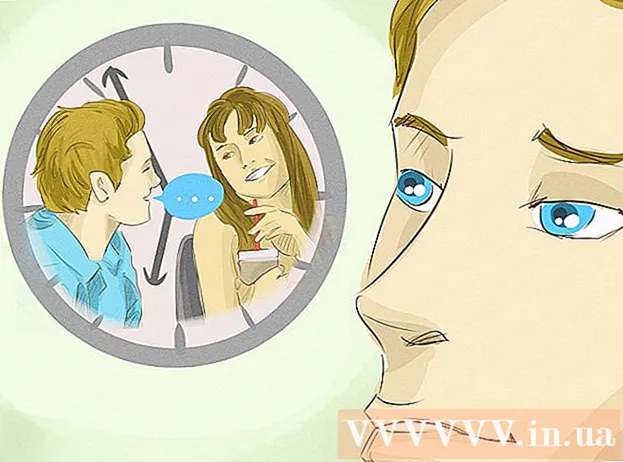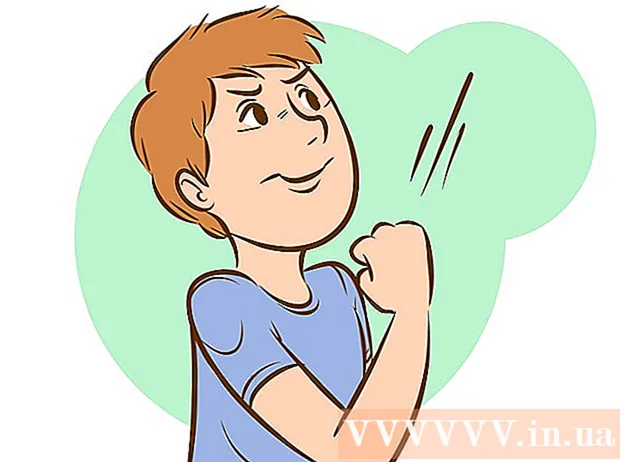Forfatter:
Bobbie Johnson
Oprettelsesdato:
3 April 2021
Opdateringsdato:
1 Juli 2024
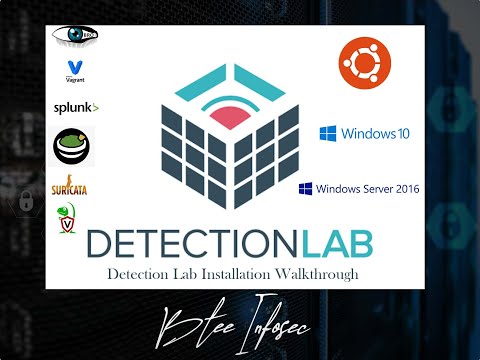
Indhold
- Trin
- Metode 1 af 2: Installation af enhver Linux -distribution
- Metode 2 af 2: Separate Linux -distributioner
- Tips
- Advarsler
Linux er et open source -operativsystem, der erstatter Windows og Mac OS X. Det kan downloades og installeres gratis på enhver computer. På grund af det faktum, at systemet er open source, er der mange forskellige versioner eller distributioner udviklet af separate grupper af mennesker. Læs denne vejledning for at lære det grundlæggende ved installation af Linux og få en idé om de mest populære distributioner.
Trin
Metode 1 af 2: Installation af enhver Linux -distribution
 1 Download enhver Linux -distribution efter eget valg. Normalt kan Linux -distributioner downloades gratis i ISO -format. Du kan finde ISO -filen på webstedet for den distribution, du vil installere. Inden Linux installeres, skal denne fil brændes til en cd. Denne disk kaldes en Live CD.
1 Download enhver Linux -distribution efter eget valg. Normalt kan Linux -distributioner downloades gratis i ISO -format. Du kan finde ISO -filen på webstedet for den distribution, du vil installere. Inden Linux installeres, skal denne fil brændes til en cd. Denne disk kaldes en Live CD. - Du kan starte installationsprogrammet fra Live CD'en og køre systemet i testtilstand før installationen.
- Installer et program til montering af diskbilleder, eller brug det specielle indbyggede værktøj på Windows 7, 8 eller Mac OS X.
 2 Start fra Live CD. De fleste computere er konfigureret til at starte fra harddisken. Det betyder, at du skal ændre nogle indstillinger for at starte systemet fra Live CD'en. Start først din computer igen.
2 Start fra Live CD. De fleste computere er konfigureret til at starte fra harddisken. Det betyder, at du skal ændre nogle indstillinger for at starte systemet fra Live CD'en. Start først din computer igen. - Tryk på Enter BIOS -knappen under genstart. Denne knap vises på den samme skærm med producentens logo. For de fleste computere er disse knapperne F12, F2 eller Del.
- Windows 8 -brugere skal holde Shift -knappen nede og trykke på genstart.Dette vil starte de avancerede opstartsmuligheder, hvor du kan tilpasse boot fra cd.
- Gå til menuen Boot og konfigurer din computer til at starte fra cd. Gem derefter indstillingerne og afslut BIOS. Din computer genstarter igen.
- Tryk på en vilkårlig tast, når du ser meddelelsen "Tryk på en vilkårlig tast for at starte fra cd".
- Tryk på Enter BIOS -knappen under genstart. Denne knap vises på den samme skærm med producentens logo. For de fleste computere er disse knapperne F12, F2 eller Del.
 3 Test din Linux -distribution, før du installerer. De fleste Live CD'er kan køre systemet før installationen. Du vil ikke være i stand til at oprette filer, men du kan sætte pris på grænsefladen og beslutte, om det fungerer for dig eller ej.
3 Test din Linux -distribution, før du installerer. De fleste Live CD'er kan køre systemet før installationen. Du vil ikke være i stand til at oprette filer, men du kan sætte pris på grænsefladen og beslutte, om det fungerer for dig eller ej.  4 Start installationsprocessen. Hvis du beslutter dig for at teste distributionen, kan du starte installationen ved hjælp af en fil på dit skrivebord. Hvis du ikke har gjort det, kan installationen startes fra diskens bootmenu.
4 Start installationsprocessen. Hvis du beslutter dig for at teste distributionen, kan du starte installationen ved hjælp af en fil på dit skrivebord. Hvis du ikke har gjort det, kan installationen startes fra diskens bootmenu. - Du bliver bedt om at foretage grundlæggende indstillinger som sprog, tastaturlayout og tidszone.
 5 Opret et brugernavn og kodeord. For at installere Linux skal du oprette din konto. Du skal bruge en adgangskode for at logge på Linux samt for at udføre systemopgaver.
5 Opret et brugernavn og kodeord. For at installere Linux skal du oprette din konto. Du skal bruge en adgangskode for at logge på Linux samt for at udføre systemopgaver.  6 Opret en sektion. Linux bør installeres på en separat partition, hvor der ikke er installeret andre operativsystemer. En partition er et mellemrum på en harddisk dedikeret til et specifikt operativsystem.
6 Opret en sektion. Linux bør installeres på en separat partition, hvor der ikke er installeret andre operativsystemer. En partition er et mellemrum på en harddisk dedikeret til et specifikt operativsystem. - Nogle distributioner, f.eks. Ubuntu, registrerer automatisk den nødvendige partition. Du kan ændre det manuelt. De fleste Linux-distributioner kræver 4-5 GB diskplads, så sørg for, at du ud over systemet også har plads nok til at installere forskellige programmer og filer.
- Hvis installationsprogrammet ikke automatisk registrerer partitionen, skal du sørge for at oprette partitionen i Ext4. Hvis Linux bliver det eneste operativsystem på computeren, skal du højst sandsynligt indstille partitionens volumen manuelt.
 7 Start Linux. Når installationen er fuldført, genstarter din computer. Ved opstart vil du se en ny skærm kaldet GNU GRUB. Dette er en downloader til Linux -distributioner. Vælg din distribution fra listen.
7 Start Linux. Når installationen er fuldført, genstarter din computer. Ved opstart vil du se en ny skærm kaldet GNU GRUB. Dette er en downloader til Linux -distributioner. Vælg din distribution fra listen. - Hvis du har installeret flere distributioner, vises alle på listen.
 8 Kontroller hardwarefunktionen. De fleste af komponenterne skulle fungere med Linux uden problemer, selvom du muligvis skal downloade nogle drivere separat.
8 Kontroller hardwarefunktionen. De fleste af komponenterne skulle fungere med Linux uden problemer, selvom du muligvis skal downloade nogle drivere separat. - Nogle komponenter kræver, at proprietære drivere fungerer korrekt med Linux. Oftest gælder dette videokort. Normalt vil en standard driver være tilstrækkelig, men for at få fuldt udbytte af dit grafikkort skal du downloade proprietære drivere fra producenten.
- På Ubuntu kan du downloade proprietære drivere fra menuen systemindstillinger. Klik på fanen Yderligere drivere, og vælg dit grafikkort på listen. I andre distributioner installeres yderligere drivere på andre måder.
- Du kan også finde andre drivere på listen, f.eks. Wi-Fi-drivere.
 9 Begynd at bruge Linux. Efter at have afsluttet installationen og kontrolleret, at hardwaren fungerer, kan du begynde at bruge Linux. De fleste distributioner har allerede populære programmer installeret som standard, og du kan downloade andre fra pålidelige og pålidelige kilder.
9 Begynd at bruge Linux. Efter at have afsluttet installationen og kontrolleret, at hardwaren fungerer, kan du begynde at bruge Linux. De fleste distributioner har allerede populære programmer installeret som standard, og du kan downloade andre fra pålidelige og pålidelige kilder.
Metode 2 af 2: Separate Linux -distributioner
 1 Ubuntu. Ubuntu er en af de mest populære Linux -distributioner til rådighed. Der er to versioner: med langsigtet support og uden langsigtet support. De adskiller sig i tilstedeværelsen af softwaresupport.
1 Ubuntu. Ubuntu er en af de mest populære Linux -distributioner til rådighed. Der er to versioner: med langsigtet support og uden langsigtet support. De adskiller sig i tilstedeværelsen af softwaresupport.  2 Fedora. Fedora er den næstmest populære distribution efter Ubuntu. Fedora er mere almindelig inden for erhvervs- og forretningssegmentet.
2 Fedora. Fedora er den næstmest populære distribution efter Ubuntu. Fedora er mere almindelig inden for erhvervs- og forretningssegmentet.  3 Debian. Debian er en populær Linux -distribution for entusiaster. Det menes, at denne version af Linux har færrest fejl. Der findes også mange forskellige softwarepakker til Debian.
3 Debian. Debian er en populær Linux -distribution for entusiaster. Det menes, at denne version af Linux har færrest fejl. Der findes også mange forskellige softwarepakker til Debian.  4 Linux Mint. Linux Mint er en af de nyeste Linux -distributioner og vinder hurtigt popularitet.Det fungerer som Ubuntu, men indeholder mange nyttige tilpassede tweaks.
4 Linux Mint. Linux Mint er en af de nyeste Linux -distributioner og vinder hurtigt popularitet.Det fungerer som Ubuntu, men indeholder mange nyttige tilpassede tweaks.
Tips
- Sørg for, at din computer er forbundet direkte til internettet under installationen.
- Vær tålmodig; enhver proces tager tid.
Advarsler
- Dit gamle operativsystem fjernes. Alle data på din computer slettes også. Vær forsigtig.
- Hvis du ikke partitionerer din harddisk, slettes alle dine data.